Felet Säker anslutning misslyckades, kan dyka upp när Firefox försöker komma åt "www.hotmail.com", "login.live.com" eller någon annan säker webbplats (URL: n börjar med " https://"), som försöker säkra din anslutning mellan din dator och webbplatsen.
Säker Uppkoppling misslyckades – Firefox:
"Ett fel uppstod under en anslutning till mail.live.com. Ogiltigt OCSP-signeringscertifikat i OCSP-svar. Felkod: SEC_ERROR_OCSP_INVALID_SIGNING_CERT
Sidan du försöker visa kan inte visas eftersom äktheten av mottagna data inte kunde verifieras.
Kontakta webbplatsens ägare för att informera dem om detta problem."
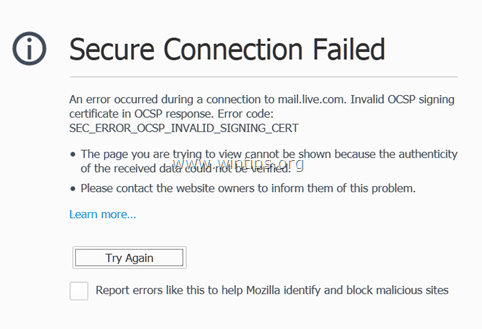
Den här handledningen innehåller flera metoder för att felsöka felet "Säker anslutning misslyckades" i webbläsaren Firefox.
Hur man fixar säker anslutning misslyckades i Firefox.
Innan du fortsätter till lösningarna som nämns nedan, försök med följande för att lösa problemet med "Säker anslutning misslyckades" i Firefox:
1. Se till att dina datum- och tidsinställningar är korrekta. Att göra det:
1. Klicka på
Datum och tid ikonen i det nedre högra hörnet.
2. Klicka på i fönstret som öppnas Ändra datum- och tidsinställningar.
3. tryck på Ändra datum och tid länk för att säkerställa att du har ställt in rätt datum/tid/år i din dator.
4. När du är klar med datum/tid, tryck Ändra tidszon för att säkerställa att du har rätt tidszon.
5. Omstart din dator och försök sedan komma åt HTTPS-webbplatsen som gör att Firefox visar felet "Secure Connection Fail".
2. Se till att du har installerat Service Pack 3 om du använder Windows XP eller Service Pack 2 (32bit, 64 bitar) om du använder Windows 2003. För att säkerställa att:
1. Högerklicka på Dator ikonen och välj Egenskaper.
2. Under Systemet textetikett bör du se vilken Service Pack-utgåva (nummer) som är installerad på din dator.
3. Uppdatera Firefox till den senaste versionen.
Metod 1: Skanna din dator efter virus och skadlig programvara.
Först av allt, se till att din dator är 100 % ren från skadliga program som rootkits, skadlig programvara eller virus. För att utföra denna uppgift, följ stegen från denna Snabbguide för skanning och borttagning av skadlig programvara.
Efter att ha kontrollerat/rensat din dator från virus, försök att komma åt HTTPS-webbplatser. Om "Säker Uppkoppling misslyckades" problemet kvarstår, fortsätt sedan till nästa metod.
Metod 2. Inaktivera Firefox-tillägg.
Den andra lösningen för att fixa Firefoxs "Secure Connection failed"-fel är att inaktivera de installerade Firefox-tilläggen. Att göra det:
<1. Från Firefoxs meny  , klick Tillägg
, klick Tillägg  .
.
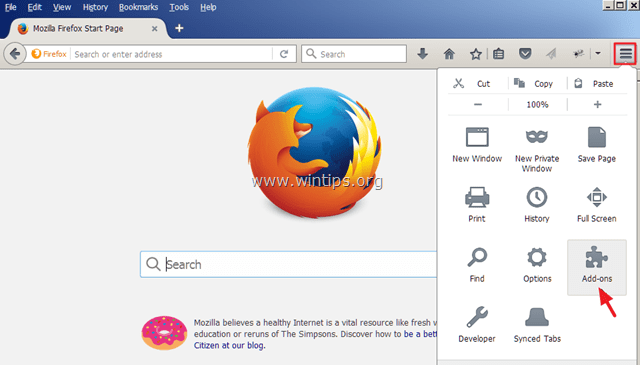
2.Inaktivera Allt Tillägg och då omstart Firefox.
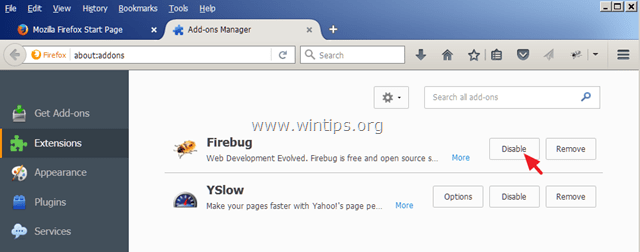
3. Efter att Firefox har startat om, försök att komma åt HTTPS-webbplatsen som orsakade problemet med "Säker anslutning misslyckades".
4. Om problemet har löst sig, aktivera sedan de inaktiverade tilläggen ett i taget (och starta om Firefox), tills du får reda på vilket tillägg som orsakar problemet med "Säker anslutning misslyckades".
Metod 3. Återställ Firefox till standardinställningar
Nästa lösning för att lösa felet "Säker anslutning misslyckades" i Firefox är att återställa Firefox till standardinställningarna. *
* Notera: Denna procedur tar bort alla tillägg och anpassningar i Firefox. Firefox bokmärken, kommer att behållas.
1. Från Firefoxs meny  , Klicka på Hjälp
, Klicka på Hjälp  ikon.
ikon.
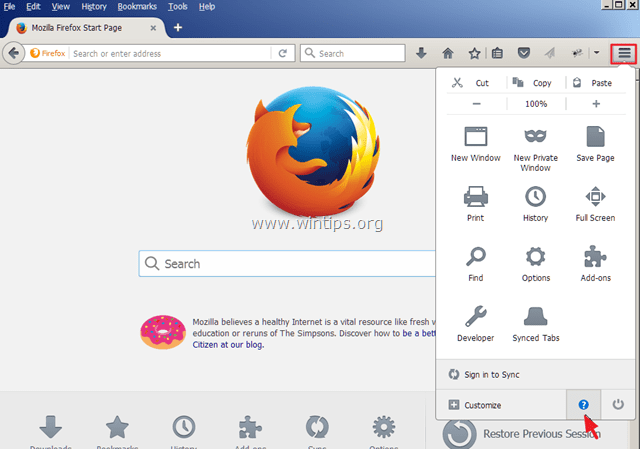
2. Välja Felsökningsinformation
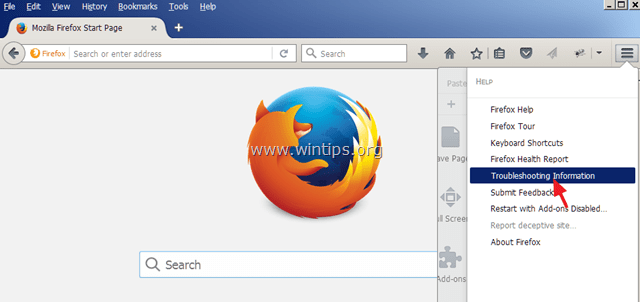
3. Tryck sedan på Uppdatera Firefox knappen för att återställ Firefox till dess standardläge.
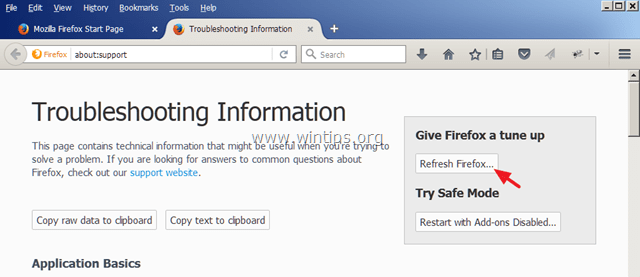
4. Tryck Uppdatera Firefox om igen.
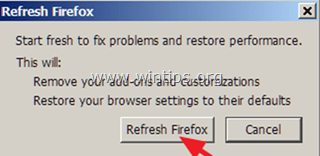
5. Efter att Firefox har startat om, försök att komma åt HTTPS-webbplatsen igen.
Metod 4: Inaktivera ditt antivirus/brandvägg.
Om du använder ett antivirus- eller brandväggsprogram som skyddar dig från internettrafik, försök att inaktivera internetskyddet (webb) eller helt avinstallera din säkerhetsprogramvara.
Till exempel:
– Om du använder AVAST antivirus, gå sedan till inställningar > Aktivt skydd > Web Shield > Anpassa och Avmarkera den den Aktivera HTTPS-skanning låda.
– Om du använder ESET, sedan fick Uppstart > Avancerad inställning > Utöka webb och e-post och välj SSL-protokoll > Skanna inte SSL-protokollet.
Metod 5. Ställ tillfälligt in OCP-häftning på False
OCSP-häftning (Online Certificate Status Protocol) är en ny mekanism genom vilken en webbplats kan förmedla information om återkallande av certifikat till besökare på ett integritetsbevarande, skalbart sätt. Vissa webbplatser verkar inte vara helt uppdaterade för den här nya funktionen ännu, så du kan försöka att tillfälligt ställa in "security.ssl.enable_ocsp_stapling" till "false". Att göra det:
1. I Firefox adressfält skriver du: om: config & Tryck Stiga på.
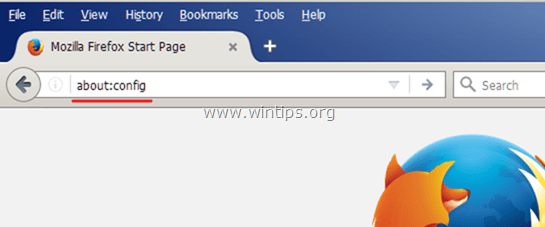
2. Välj på nästa skärm Jag ska vara försiktig, jag lovar!
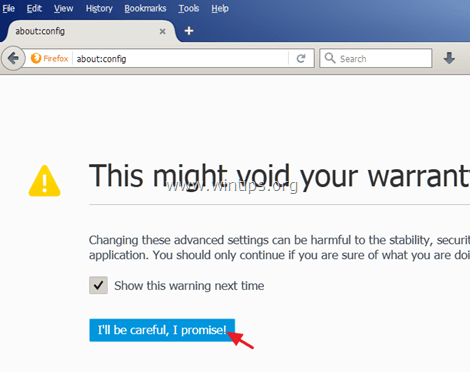
3. Dubbelklicka på security.ssl.enable_ocsp_stapling preferens att ändra dess värde från Sann till falsk.
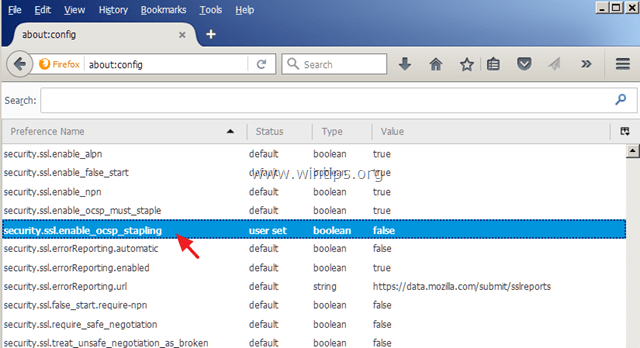
4.Omstart Firefox.
5. Försök att komma åt HTTPS-webbplatser igen. *
* Notera: Efter några dagar ställer du in "security.ssl.enable_ocsp_stapling" värde till Sann igen och se om HTTPS-webbplatsen har uppdaterats och åtgärdat problemet.
Det är allt! Låt mig veta om den här guiden har hjälpt dig genom att lämna din kommentar om din upplevelse. Gilla och dela den här guiden för att hjälpa andra.